Thông thường người dùng rất ít khi quan tâm đến tường lửa. Bởi mặc định Windows Firewall đã được kích hoạt sẵn và chạy ngầm khi máy tính khởi động rồi. Có điều thiết lập mặc định của nó không thực sự phù hợp trong trường hợp bạn muốn chặn kết nối internet của phần mềm cụ thể nào đó. Hãy tham khảo nội dung bên dưới để biết rõ hơn.
1. Cách chặn phần mềm kết nối internet bằng Firewall
Lưu ý để thực hiện cách này thì Windows Firewall trên máy tính phải đang được hoạt động.
Bước 1: Truy cập vào Control Panel rồi đổi cách sắp xếp thành Large icons. Sau đó bạn nhấn tiếp vào Windows Firewall ở bên dưới.
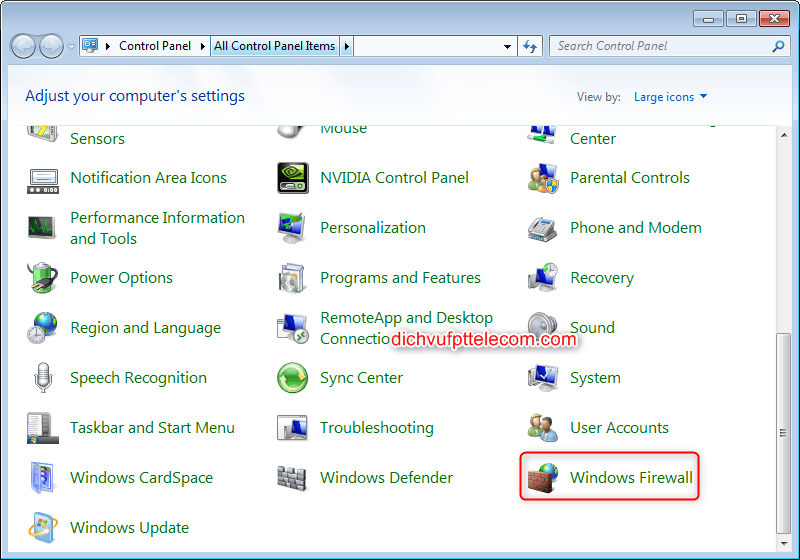
Bước 2: Chuyển sang giao diện mới nhấn vào mục Advanced Settings ở danh sách bên trái màn hình.
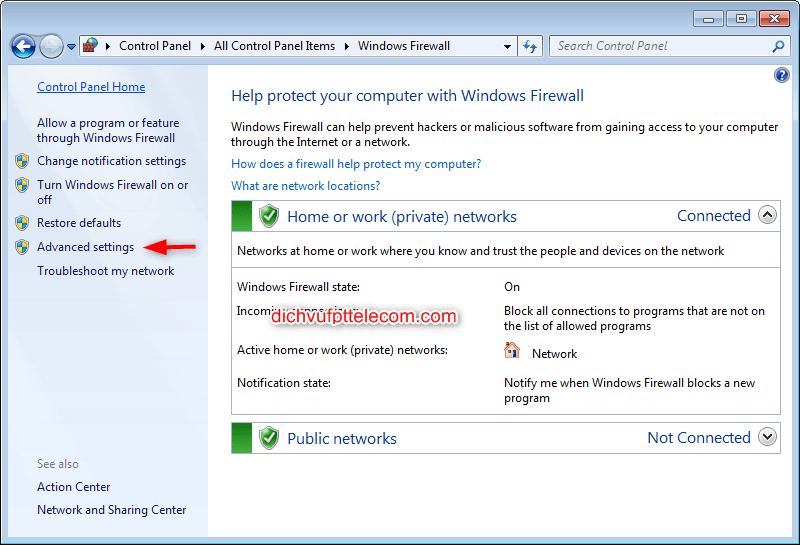
Bước 3: Xuất hiện giao diện Windows Firewall with Advanced Security. Tại đây click vào mục Outbound Rules ở bên dưới, rồi click chuột phải vào New Rule… để tạo thiết lập mới.
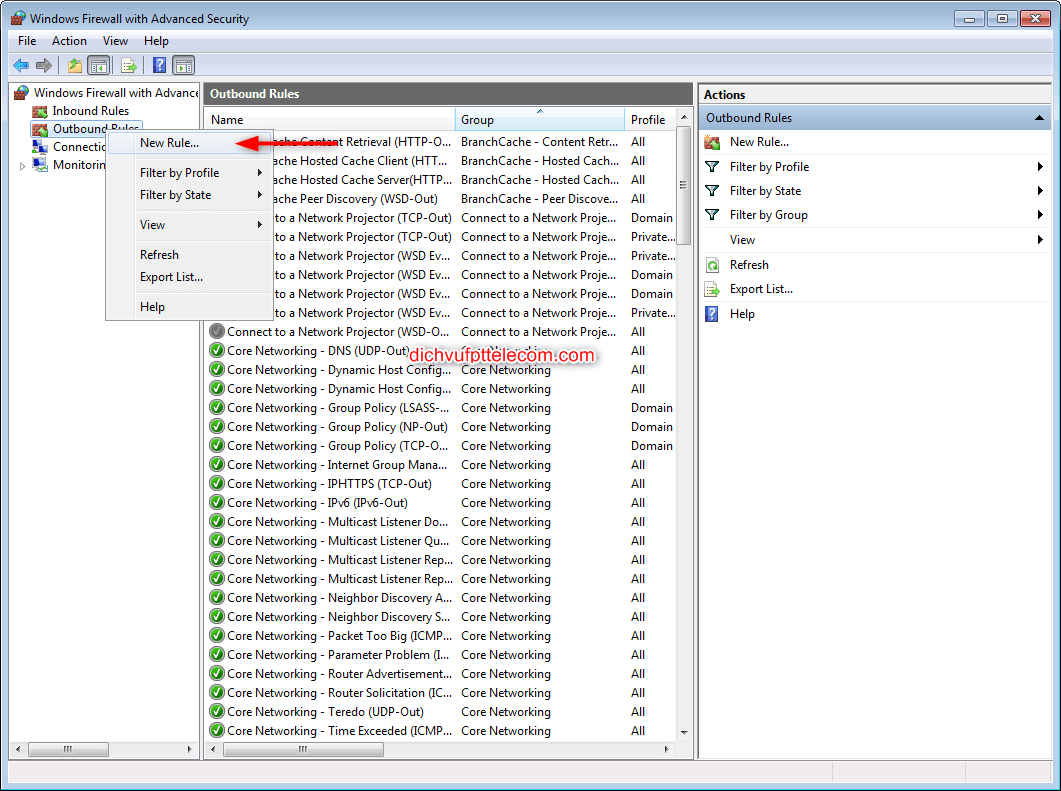
Bước 4: Người dùng cần thực hiện 5 bước để thiết lập chặn kết nối Internet cho phần mềm. Sau đó chuyển sang trang mới tích chọn vào Program để tạo thiết lập cho phần mềm và ứng dụng trên máy tính, nhấn tiếp nút Next bên dưới.
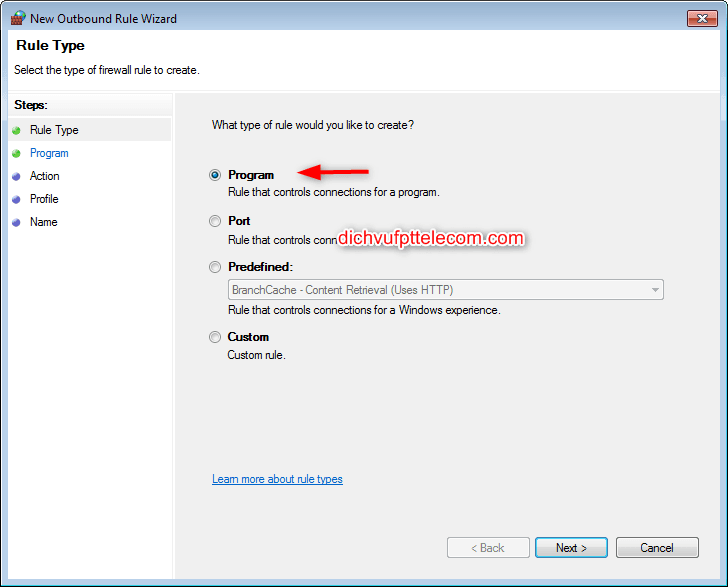
Bước 5: Ở giao diện này chúng ta có thể lựa chọn All program nếu muốn lựa chọn tất cả ứng dụng, phần mềm cài đặt trên thiết bị. Nếu muốn chọn phần mềm thì nhấn vào This program path, tiếp đó chọn Browse và tìm đến phần mềm bạn muốn chặn Internet và nhấn Next. Chẳng hạn sẽ chặn truy cập Internet của trình duyệt Chrome.
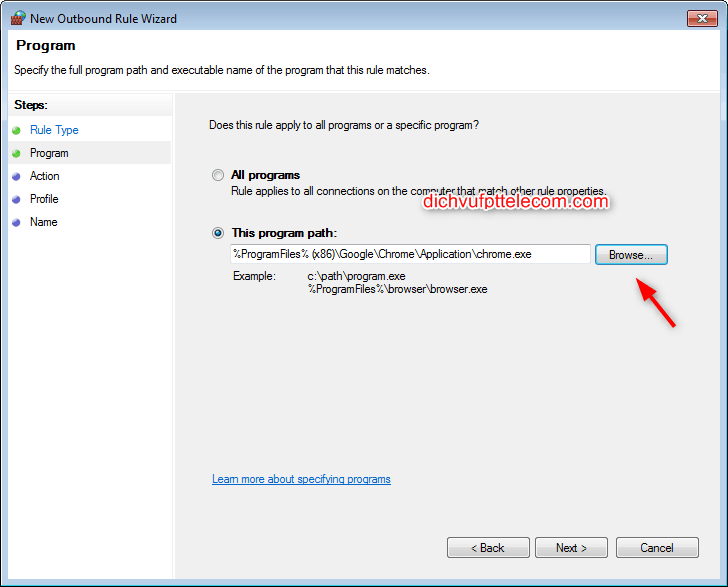
Bước 6: Ở giao diện này tích chọn vào Block the connection sau đó nhấn Next tiếp tục.
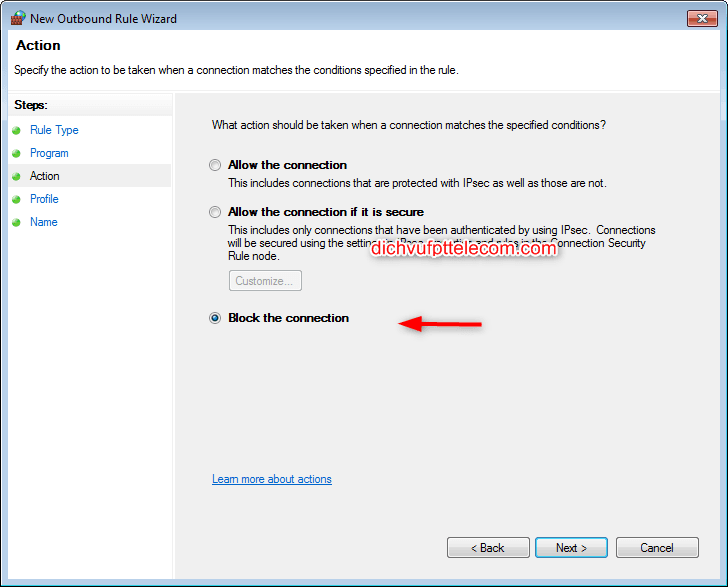
Bước 7: Chuyển sang giao diện mới nhấn Next bên dưới.
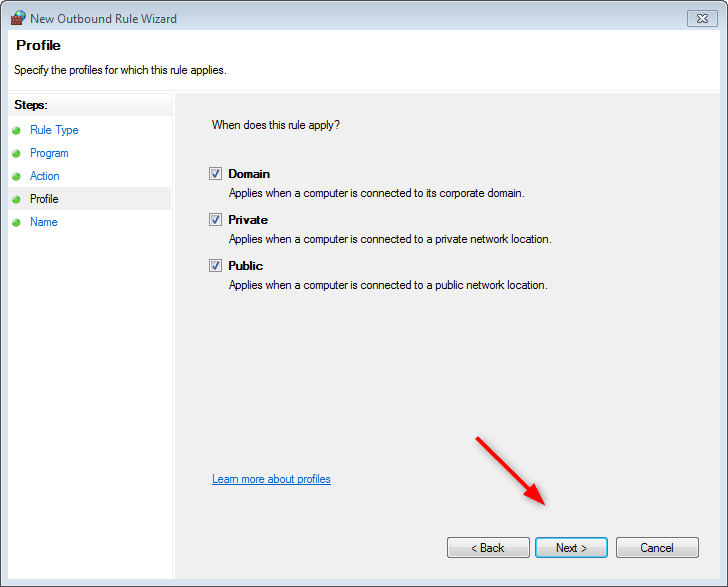
Cuối cùng bạn điền tên cho thiết lập và mô tả ở bên dưới và nhấn Finish để kết thúc.
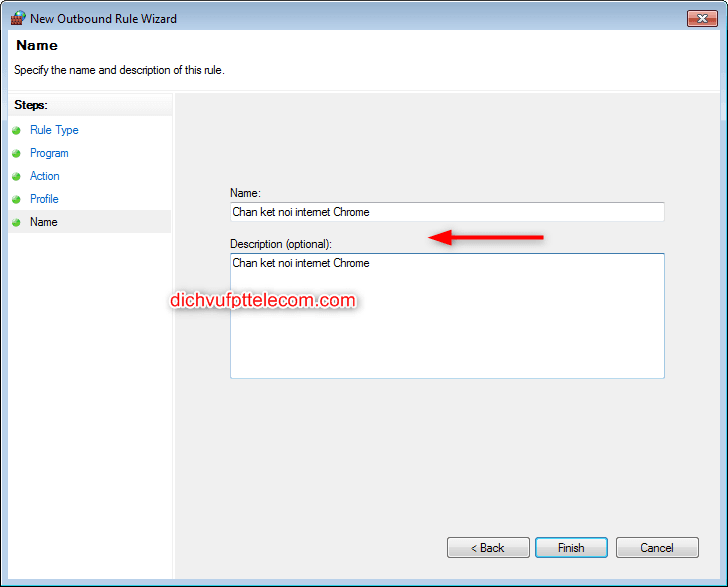
Bây giờ mở trình duyệt Chrome và sẽ thấy báo không có kết nối mạng như hình. Những ứng dụng hay phần mềm khác vẫn có thể truy cập thông thường.
Để hủy chặn kết nối Internet cho phần mềm, mở lại kết nối mạng cho ứng dụng đã chọn, bạn truy cập lại giao diện chính của Windows Firewall with Advanced Security, nhấn chuột phải vào thiết lập mới tạo rồi chọn Disable để vô hiệu hóa tạm thời, hoặc Delete để xóa hoàn toàn.
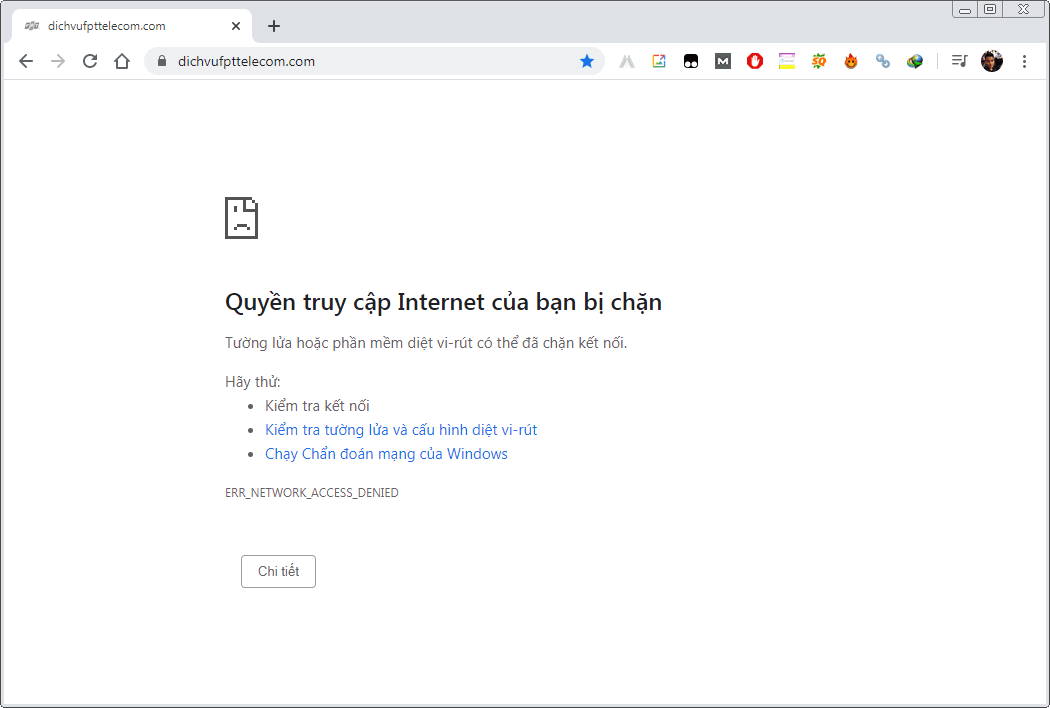
Để hủy chặn kết nối Internet cho phần mềm, mở lại kết nối mạng cho ứng dụng đã chọn, bạn truy cập lại giao diện chính của Windows Firewall with Advanced Security, nhấn chuột phải vào thiết lập mới tạo rồi chọn Disable để vô hiệu hóa tạm thời, hoặc Delete để xóa hoàn toàn.
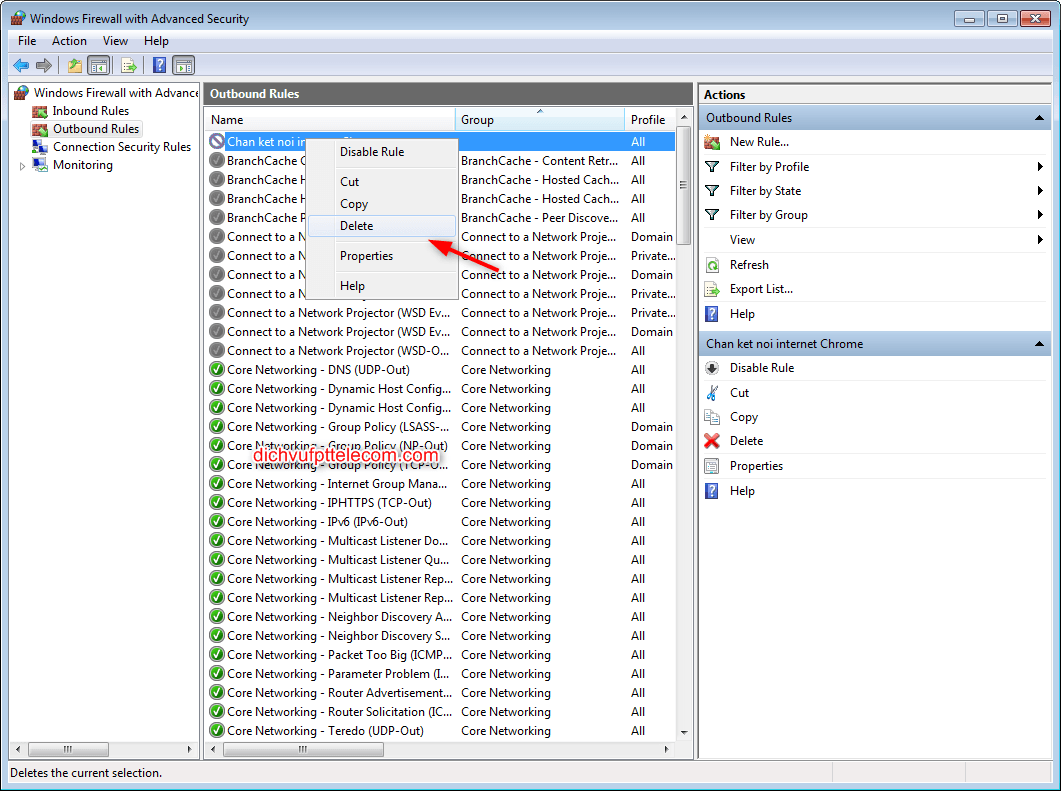
Không cần cài đặt phần mềm chúng ta hoàn toàn có thể chặn kết nối Internet của bất kỳ phần mềm, hay ứng dụng nào cài đặt trên máy tính. Việc hủy chặn kết nối mạng cũng đơn giản khi Windows Firewall hỗ trợ bạn vô hiệu hóa hoặc tắt hoàn toàn.
2. Bỏ chặn ứng dụng kết nối Internet
Nếu muốn cho phép chương trình bạn vừa chặn kết nối với internet, bạn có thể thực hiện theo 2 cách.
a. Bỏ chặn tạm thời
Để tạm thời vô hiệu hóa quy tắc và cho phép ứng dụng, chỉ cần nhấp chuột phải vào quy tắc mà bạn vừa tạo và nhấp vào tùy chọn “Disable Rule”.
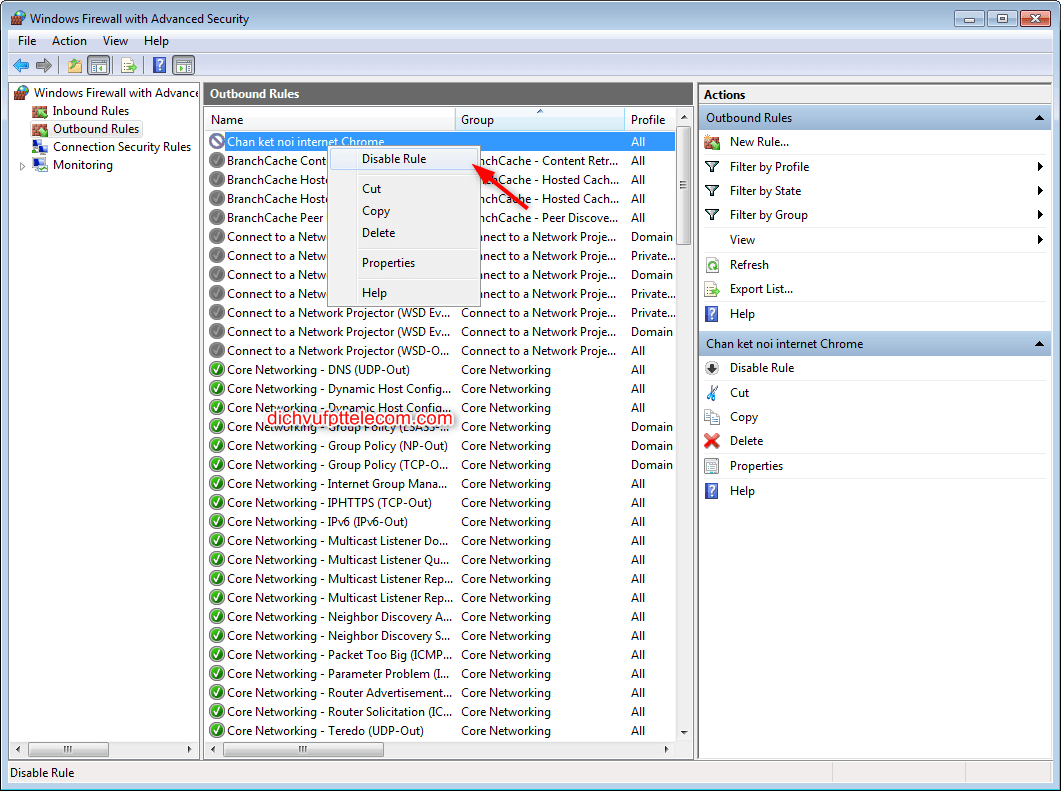
Để chặn lại chương trình một lần nữa, hãy nhấn tùy chọn “Enable Rule”.
b. Xóa quy tắc chặn
Để xóa quy tắc, tất cả những gì bạn phải làm là nhấp chuột phải vào quy tắc đó và chọn tùy chọn “Delete”.
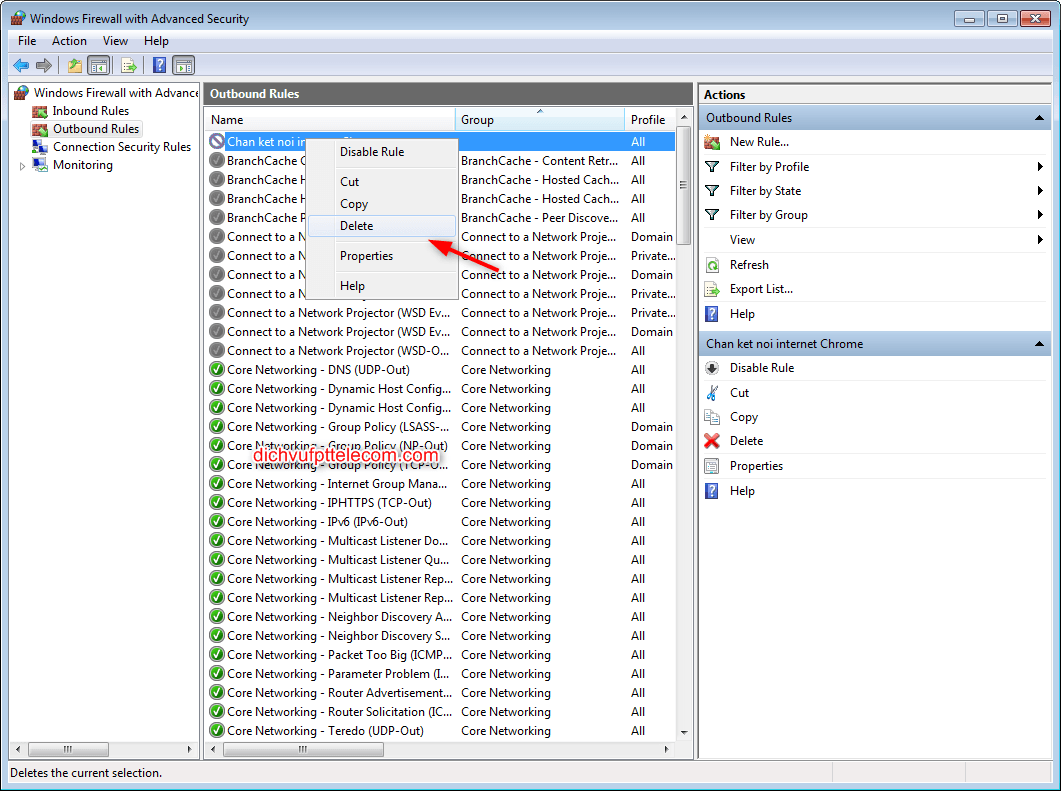
Mọi thao tác đã hoàn tất! Thật đơn giản để chặn một ứng dụng kết nối với internet FPT bằng Windows Firewall. Nếu bạn gặp khó khăn hoặc cần một số trợ giúp, hãy để lại ý kiến trong phần bình luận bên dưới nhé.
Link bài viết: http://dichvufpttelecom.com/cach-chan-phan-mem-ket-noi-internet-bang-firewall/
Link trang chủ: http://dichvufpttelecom.com/

Dichvufpttelecom.com | Chuyên cung cấp lắp đặt mạng internet, truyền hình, camera và FPT Play Box. Địa chỉ: 48 Vạn Bảo, phường Ngọc Khánh, quận Ba Đình, Hà Nội. Email: dichvufpttelecom.com@gmail.com, Phone: 0987267845. #DichVuFptTelecom #LapmangFPT #TruyenhinhFpt #CameraFPT #FPTPlayBox
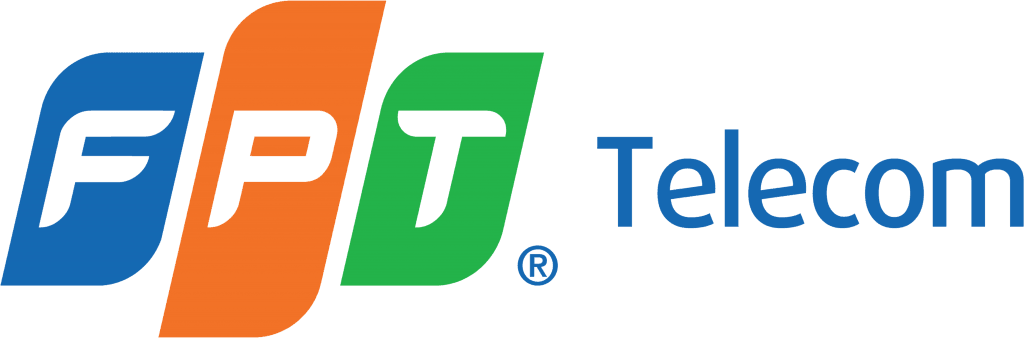
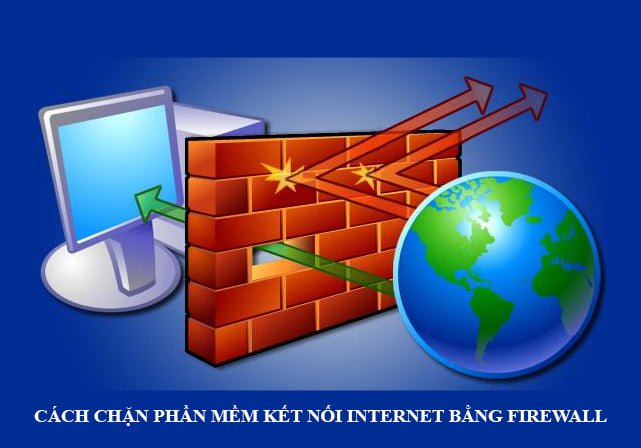
Handwashing is an essential element of aseptic technique and care of patients with catheters where to buy priligy usa
mexican drugstore online: mexico pharmacies prescription drugs – mexican pharmaceuticals online
mexican online pharmacies prescription drugs
Semaglutide pharmacy price https://rybelsus.tech/# Semaglutide pharmacy price
semaglutide
ozempic coupon ozempic cost buy ozempic pills online
https://ozempic.art/# ozempic
rybelsus coupon: semaglutide cost – buy semaglutide online
http://ozempic.art/# ozempic cost
rybelsus pill rybelsus coupon rybelsus coupon
ozempic: ozempic – ozempic coupon
https://rybelsus.shop/# buy semaglutide online
buy rybelsus online: semaglutide cost – rybelsus price
buy ozempic buy cheap ozempic ozempic generic
https://rybelsus.shop/# rybelsus coupon
http://rybelsus.shop/# semaglutide cost
buy cheap ozempic: ozempic coupon – ozempic online
buy cheap ozempic buy cheap ozempic ozempic
http://ozempic.art/# ozempic coupon
rybelsus pill: buy semaglutide pills – cheapest rybelsus pills
ozempic ozempic coupon ozempic online
https://ozempic.art/# buy cheap ozempic
rybelsus pill: buy semaglutide online – rybelsus coupon
https://rybelsus.shop/# buy semaglutide pills
buy semaglutide online: buy semaglutide pills – buy semaglutide pills
http://rybelsus.shop/# semaglutide cost
rybelsus price: rybelsus cost – rybelsus pill
buy semaglutide online buy semaglutide online semaglutide online
https://ozempic.art/# buy cheap ozempic
cheapest rybelsus pills: semaglutide cost – rybelsus coupon
http://rybelsus.shop/# rybelsus price
semaglutide tablets semaglutide online buy semaglutide online
Ozempic without insurance: ozempic – ozempic generic
http://ozempic.art/# buy ozempic
https://ozempic.art/# buy cheap ozempic
ozempic ozempic coupon ozempic